আজকে আমরা জানবো যে কিভাবে একটি ওয়ার্ডপ্রেস ওয়েবসাইটে পুশ নোটিফিকেশন (Push notification) যুক্ত বা চালু করতে হয়।
যেকোন ওয়েবসাইট বা ব্লগ সাইটের ক্ষেত্রে এই notification ফিচারসটি খুবই গুরুত্বপূর্ণ কাজ করে থাকে ওয়েবসাইট ট্রাফিক এর ক্ষেত্রে।
কারণ এর দ্বারা আপনি আপনার সমস্ত ওয়েবসাইট ভিসিটর্সদের মেসেজ পাঠাতে পারেন, এমনকি যারা বহু দিন সাইট ভিসিট করছে না তাদেরও।
এটি আপনার ওয়েবসাইট ভিসিটর্সদের বারবার সাইটে ভিসিট করাতে, সাইট ট্রাফিক বাড়াতে ও ধরে রাখতে, এবং আরো বেশি আয়ে সাহায্য করে।
সব মিলিয়ে এটি খুবই গুরুত্বপূর্ণ একটি ওয়েব সাইট ফিচারস, আর যা আমি নিচে আপনাদের বলবো বা দেখাবো যে কিভাবে,
স্টেপ বাই স্টেপ আপনিও এই web push notification আপনার ওয়ার্ডপ্রেসে যুক্ত করে করতে ট্রাফিক বাড়াতে ও ধরে রাখতে পারবেন।
পুশ নোটিফিকেশন কি?
এটি হল একটি ছোট এবং ক্লিক্যাবেল নোটিফিকেশন মেসেজ যা আমাদের মোবাইল এবং কম্পিউটারে পপআপ হয়ে প্রদর্শিত হয়।
আপনি নিজের মোবাইলের নোটিফিকেশন বারে দেখে থাকবেন যে কিছু ওয়েবসাইট বা সোশ্যাল সাইট যেরকম ফেসবুক ইত্যাদির নোটিফিকেশন আসে।
আর এই গুলিই হল সেই নোটিফিকেশন যা কম্পিউটারেও একই ভাবে ডেস্কটপের ডান দিকে, নিচে পপআপ হয়ে ফুটে ওঠে।
এখানে একটি বিষয় অবশ্যই মাথায় রাখবেন যে যখন বা যদি কেউ এই নোটিফিকেশন এলাও অর্থাৎ নোটিফিকেশন পাওয়ার,
সম্মতি জানায় যা তাদের প্রথমে ক্লিক করে পারমিশন দিতে হবে, শুধুমাত্র সেই ক্ষেত্রেই এবং তারাই এই push notification গুলি পাবে।
অর্থাৎ যখন ভিসিটর্সরা আপনার সাইটে ভিসিট করবে তারা ঠিক নিচের ছবিটির মতো একটি পপআপ মেসেজ পাবে।
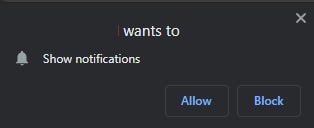
তারা যদি Allow ক্লক করে, মানে আপনার সাইটের যাবতীয় বিষয় সম্পর্কে আপডেট থাকতে চায় তাহলে Allow ক্লিক করবে।
এবং তার পরবর্তী সময় থেকে আপনার ওয়েবসাইটর সমস্ত আপডেট যেরকম নতুন পোস্ট ইত্যাদি সম্পর্কে নোটিফিকেশন তাদের মোবাইল ও কম্পিউটারে পাবে।
আর এর সব থেকে ভালো সুবিধা হল নোটিফিকেশন পাওয়ার জন্য ব্রাউসার আরে ওপেন বা খুলে রাখারও দরকার নেই।
এবার চলুন আর বেশি সময় ব্যয় না করে স্টেপ বাই স্টেপ ওয়ার্ডপ্রেসে পুশ নোটিফিকেশন যুক্ত করার পক্রিয়াটি জেনেনি।
আরো জানুন: কিভাবে হোয়াটসঅ্যাপ লাইভ চ্যাট ওয়ার্ডপ্রেস সাইটে যুক্ত করবেন
যেভাবে ওয়ার্ডপ্রেসে Push Notification যুক্ত করবেন
ধাপ ১: সবার প্রথমে আপনার ওয়ার্ডপ্রেস ড্যাশবোর্ডের মধ্যে যান এবং সেখান থেকে Plugins > Add New ক্লিক করুন।

ধাপ ২: এখন ওয়ার্ডপ্রেস প্লাগইন্স স্টোর ওপেন হয়ে যাওয়ার পর ওপরের ডান দিকে সার্চ বক্সের মধ্যে “OneSignal” লাইক সার্চ করুন।
আপনার সামনে ঠিক নিচে দেখানো ফটোটির মতোই প্লাগিনটি আসবে এখন “OneSignal – Web Push Notification” এর মধ্যে > Install ক্লিক করুন।

এবং ইনস্টল হয়ে যাওয়ার পরে ওই একই জায়গায় > Active এর মধ্যে ক্লিক করুন ঠিক নিচের ছবিতে যেরকম দেখানো আছে।
ধাপ ৩: এখন আপনার ওয়ার্ডপ্রেস ড্যাসবোর্ড এর মধ্যে ফিরে এসে বাম দিকের অপসন থেকে > OneSignal এর মধ্যে ক্লিক করুন।

ধাপ ৪: এখন OneSignal দ্বারা ওয়েব পুশ নোটিফিকেশন চালু করার জন্য সবার প্রথমে প্লাগিনটি সেটআপ করতে বলা হবে।
আর তা করার জন্য এখন OneSignal এর ওই পেজ থেকে Setup > Overviews > Create a OneSignal account or log in to your existing account ক্লিক করুন।
অবশ্যই পড়ুন: কিভাবে আপনার ওয়ার্ডপ্রেস ওয়েবসাইট ব্যাকআপ নেবেন?
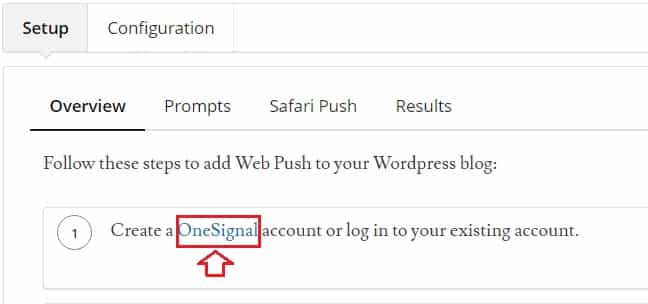
ধাপ ৫: ক্লিক করার পর আপনার সামনে নতুন একটি ট্যাবে OneSignal এর ওয়েবসাইট ওপেন হবে যেখানে সর্বপ্রথম,
আপনাকে একটি ওয়ানসিগন্যাল একাউন্ট তৈরি করতে হবে, আর তা করার জন্য > Get Started Now ক্লিক করুন।
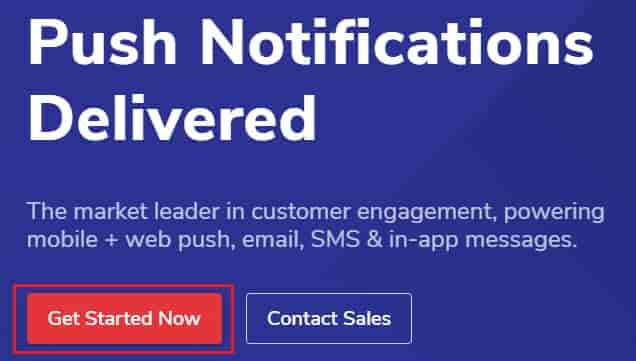
এবং নিজের Emial ID, Password এবং Website Name দিয়ে নিচে > Create Account এর মধ্যে ক্লিক করুন।

ধাপ ৭: এখন আপনার প্রদান করা ইমেইল আইডিতে একটি ভেরিফিকেশন মেইল যাবে, আপনার আইডেন্টিটি ভেরিফাই এর জন্য।
তাই সবার প্রথমে সেই মেইলটি ওপেন করুন এবং সেখানে “Confirm Your Account” এর মধ্যে ক্লিক করুন।
ক্লিক করার পর আপনার সামনে আরেকটি পেজ ওপেন হবে সেখানে Website Name > Web Push > Configure Your Platform এর মধ্যে ক্লিক করুন।

Configure Your Platform ক্লিক করার পর আপনার একাউন্ট তৈরি হয়ে যাবে এবং আপনার সামনে আর একটি পেজ খুলে যাবে,
যেখানে আপনাকে পুশ নোটিফিকেশন কনফিগারের জন্য আসল বিষয়গুলি সেটআপ করতে হবে যা আমরা নিচের বা পরের স্টেপে জেনে নেবো।
আরো জানুন: কিভাবে ওয়ার্ডপ্রেস ওয়েবসাইটের লোডিং স্পিড বৃদ্ধি করবেন?
ধাপ ৮: এখন যে পেজটি আপনার কাছে আসবে তা হল ওয়েব পুশ নোটিফিকেশন কনফিগার করার পেজ যেখানে সবার প্রথমে,
Website Plugin or Website Builder নির্বাচনা করুন, তারপর > WordPress এর ওপর ক্লিক করে নিচে স্ক্রল করুন।

এবং এই স্টেপে সবার প্রথমে আপনার Site Name > Site URL > এবং তারপর > Default Icon URL এর মধ্যে থেকে,
Upload এর মধ্যে ক্লিক করে একটি নোটিফিকেশন আইকন অথবা আপনার সাইট আইকন বা লোগোও আপলোড করে সরাসরি নিচে > “Save” বাটানে ক্লিক করুন।

ধাপ ৯: এবার আপনার কাছে শেষ একটি পেজ ওপেন হবে যেখানে আপনি App ID এবং App Key এই দুটি অপসন দেখতে পাবেন।
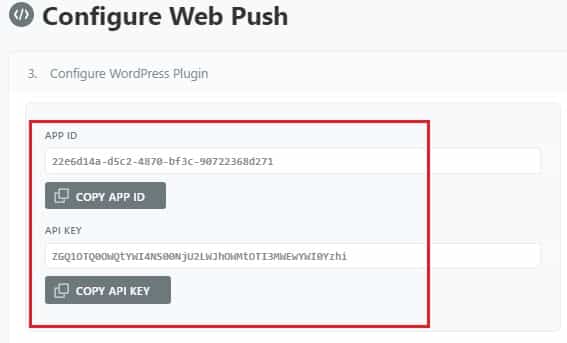
এখন পূর্বে খুলে রাখা ওয়ার্ডপ্রেস ড্যাশবোর্ডের মধ্যে OneSignal এর সেটিংসে ফিরে যান এবং সেখানে > Configuration এর মধ্যে ক্লিক করুন।

দেখবেন এখানেও App ID এবং App Key নামক দুটি বক্স বা অপসন দেখতে পাবেন।
তাই এখন OneSignal কনফিগার সাইট থেকে App ID টি কপি করে আপনার ওয়ার্ডপ্রেসের OneSignal সেটিংস এর App ID ঘরে পেস্ট করুন।
এবং একই ভাবে App Key টিও কপি করে আপনার ওয়ার্ডপ্রেসের OneSignal সেটিংস এর App ID ঘরে পেস্ট করে, একদম নিচে > Save বাটনে ক্লিক করে সমস্ত সেটিংস গুলি সেভ করেনিন।
এখন আপনি নিজের ওয়ার্ডপ্রেস সাইটে সফলভাবে ওয়েব পুশ নোটিফিকেশন যুক্ত করতে পেরেছেন যা আপনি পরীক্ষা করে দেখার জন্য,
নিজের ওয়েবসাইটটি ভিসিট করে দেখতে পারেন, সেখানে আপনি একটি নোটিফিকেশন আইকন ডান দিকে নিচে দেখতে পাবেন।
অবশ্যই পড়ুন: কিভাবে Google Analytics ওয়ার্ডপ্রেসে ইনস্টল করবেন
আমাদের শেষ কথা,
তো বন্ধুরা আশা করছি আপনারা এখন জানতে পেরেছেন যে কিভাবে নিজের ওয়ার্ডপ্রেস সাইটে পুশ নোটিফিকেশন ফিচারস চালু করা যায়।
আপনাদের যদি আর্টিকেলটি ভালো লেগে থাকে তাহলে অবশ্যই অন্যদের সাথে শেয়ার করুন এবং আমায় কমেন্ট করে জানান।
আর এই বিষয় সংক্রান্ত যদি কোন প্রশ্ন বা জিজ্ঞাসাবাদ থেকে থাকে তাহলেও আমায় কমেন্ট করে আপনারা জানাতে পারেন।